Un administrador de equipos, por ejemplo VMware vCenter, es una aplicación que administra recursos, como hosts y máquinas virtuales.
NSX sondea los administradores de equipos para recopilar información del clúster de VMware vCenter.
Para obtener más información sobre las funciones y los privilegios de VMware vCenter, consulte el documento Seguridad de vSphere .
Requisitos previos
- Compruebe que usa la versión compatible de vSphere. Consulte Versión de vSphere admitida.
- Comunicación IPv4 con VMware vCenter.
- Compruebe que usa el número recomendado de administradores de equipos. Consulte https://configmax.vmware.com/home.
- Decida el tipo de algoritmo de hash que desea utilizar para marcar la huella digital de NSX Manager en la extensión del administrador de equipos. Se admiten los tipos de algoritmo SHA1 y SHA256. El valor predeterminado es SHA1. Si utiliza SHA256, es posible que de produzcan problemas de comunicación entre el componente de WCP en VC y NSX Manager.
- Para establecer el algoritmo de hash, ejecute la API PUT https://<nsx-mgr>/api/v1/fabric/compute-managers/thumbprint-hashing-algorithm
{ "hashing_algorithm_type": "SHA1" }
- Para establecer el algoritmo de hash, ejecute la API PUT https://<nsx-mgr>/api/v1/fabric/compute-managers/thumbprint-hashing-algorithm
- Proporcione las credenciales de un usuario de VMware vCenter. Puede proporcionar las credenciales del administrador de VMware vCenter, o bien crear una función y un usuario específicamente para NSX y proporcionar las credenciales de este usuario. Vaya a la pestaña . Agregue permisos globales al usuario y la función recién creados y seleccione Propagar a secundarios.
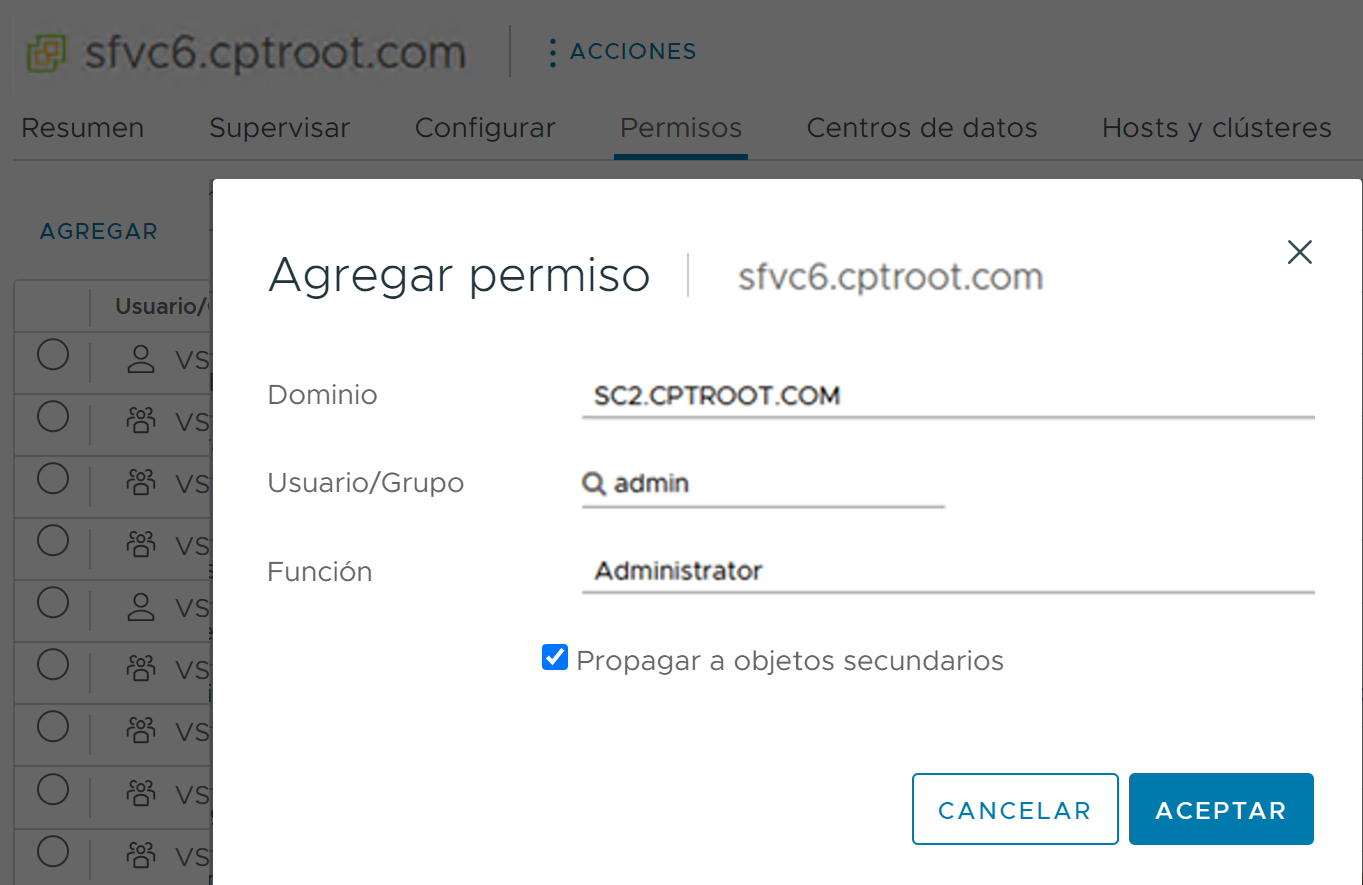 Cree una función administrativa con los siguientes privilegios de VMware vCenter:
Cree una función administrativa con los siguientes privilegios de VMware vCenter:Global Cancel task Extension Register extension Extension Unregister extension Extension Update extension Host Configuration.Maintenance Host Configuration.NetworkConfiguration Host Local Operations.Create virtual machine Host Local Operations.Delete virtual machine Host Local Operations.Reconfigure virtual machine Network Assign network Permissions Reassign role permissions Resource Assign vApp to resource pool Resource Assign virtual machine to resource pool Sessions Message Sessions Validate session Sessions View and stop sessions Scheduled task Seleccionar todos los privilegios Tasks Seleccionar todos los privilegios vApp Seleccionar todos los privilegios Virtual Machine. Configuration Virtual Machine Guest Operations Virtual Machine Provisioning Virtual Machine Inventory Para usar la licencia de NSX para la función vSphere Distributed Switch 7.0, el usuario de VMware vCenter debe ser administrador o tener privilegios Global.Licenses y ser miembro del grupo LicenseService.Administrators.
-
Antes de crear una cuenta de servicio para el administrador de equipos, agregue estos privilegios de VMware vCenter adicionales a la función de usuario administrador:
Permissions Modify permission Permissions Modify role Service Account Management Administer VMware vSphere Lifecycle Manager ESXi Health Perspectives.Read VMware vSphere Lifecycle Manager Lifecycle Manager: General Privileges.Read VMware vSphere Lifecycle Manager Lifecycle Manager: Image Privileges.Read VMware vSphere Lifecycle Manager Lifecycle Manager: Image Privileges.Write VMware vSphere Lifecycle Manager Lifecycle Manager: Image Remediation Privileges.Write VMware vSphere Lifecycle Manager Lifecycle Manager: Settings Privileges.Read VMware vSphere Lifecycle Manager Lifecycle Manager: Settings Privileges.Write VMware vSphere Lifecycle Manager Lifecycle Manager: General Privileges.Write
Procedimiento
Resultados
El administrador de equipos tarda un podo en registrarse en VMware vCenter, y lo mismo sucede para que el estado de conexión aparezca como Activo.
Puede hacer clic en el nombre del administrador de equipos para ver su información, para editarlo, o bien para administrar las etiquetas que se aplican a este.
Una vez que VMware vCenter se registre correctamente, no apague ni elimine la máquina virtual de NSX Manager sin eliminar primero el administrador de recursos de equipos. De lo contrario, cuando implemente una instancia de NSX Manager nueva, no podrá volver a registrar el mismo VMware vCenter. Recibirá el error de que el VMware vCenter ya está registrado con otro NSX Manager.
- Los nodos de transporte se preparan mediante VDS, que depende del VC.
- Máquinas virtuales de servicio implementadas en un host o un clúster en VC mediante la inserción de servicios de NSX.
- Se utiliza la interfaz de usuario de NSX Manager para implementar máquinas virtuales de Edge o los nodos de NSX Manager en un host o un clúster en VC.
Si intenta realizar cualquiera de estas acciones y aparece un error (por ejemplo, durante la instalación), puede eliminar el VC si no realizó correctamente ninguna de las acciones enumeradas anteriormente.
- Deshaga la preparación de todos los nodos de transporte. Si se produce un error al desinstalar un nodo de transporte, deberá forzar la eliminación del nodo.
- Anule la implementación de todas las máquinas virtuales de servicio, todas las máquinas virtuales de NSX Edge y todos los nodos de NSX Manager. La anulación de la implementación debe ser correcta o tener un estado de error.
- Si un clúster de NSX Manager está compuesto por nodos implementados desde el VC (método manual) y nodos implementados desde la interfaz de usuario de NSX Manager, y desea anular la implementación de los nodos implementados manualmente, no podrá eliminar el VC. Para eliminar el VC correctamente, asegúrese de volver a implementar un nodo de NSX Manager desde el VC.
Esta restricción se aplica a una instalación nueva de NSX, así como a una actualización.